一連のプロファイル カーブを接続してサーフェスを作成するには Skin ツールを使用します。
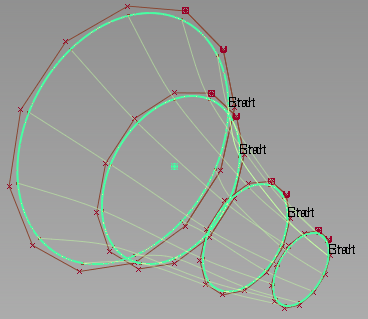
強化版 Skin ツールを使用してサーフェスを作成する
- Surfaces > Skin Surfaces > Skin

 を選択します。
を選択します。 Skin Control ボックスが開きます。
- 最初のカーブまたはカーブ セットをクリックして選択します。
Chain Select がオンになっている場合は、G1 連続カーブが選択されます。
カーブまたはカーブ セットの選択を解除するには、カーブをもう一度クリックします。
- 次のカーブまたはカーブ セットをクリックします。
サーフェスは、2 番目のカーブを選択した後に、最初に選択したカーブのパラメータ設定を基にして作成されます。
-
3 番目のカーブをクリックし、新しいスキン処理の開始するか、
 キーを押しながらクリックし、さらにカーブまたはカーブ セットを追加します。
キーを押しながらクリックし、さらにカーブまたはカーブ セットを追加します。 Auto Update を選択していない場合は、Build をクリックしてスキンを作成する前に、希望する数のカーブを選択することができます。
 キーを押しながらクリックすると、カーブの追加または削除ができます。
キーを押しながらクリックすると、カーブの追加または削除ができます。 出力サーフェスは Skin ノードの下でグループ化されます。
Modify Range が選択されている場合、矢印のマニピュレータが、各カーブまたはカーブ セットのスキン サーフェス上に表示されます。
カーブまたはカーブ セットを選択すると、選択内容が入力から削除され、サーフェスが再度作成されます。
Explicit Control オプションが選択されている場合、サーフェスの次数とスパンが数値フィールドに表示されます。
オプションの偏差は、入力カーブとサーフェスの間に表示されます。
 キーを押さずに追加のカーブをボックス選択して、新しいスキンを開始します。
キーを押さずに追加のカーブをボックス選択して、新しいスキンを開始します。
Explicit Control の次数やスパンを変更すると、サーフェスは新しいパラメータ設定に再度フィットされ、偏差の表示が更新されます。
範囲マニピュレータの位置を変更すると、サーフェスは新しい範囲にフィットされ、サーフェスの範囲と入力カーブの間に偏差が表示されます。
Undo All を選択すると、サーフェスは削除されます。
Next を選択すると、最初のカーブまたはカーブ セットを選択するよう求めるメッセージが表示されます。
従来の Skin ツールを使用してサーフェスを作成する
- Surfaces > Skin Surfaces > Skin 2012 を選択します。
- 1 番目と 2 番目のサーフェスをクリックします。
2 つのカーブの間にサーフェスが作成されます。
- 次のいずれかを実行します。
 キーを押したまま、さらにカーブをクリックして、サーフェスを追加します。
キーを押したまま、さらにカーブをクリックして、サーフェスを追加します。  キーを押したまま、直前のカーブをもう一度クリックして、サーフェスの最後の部分を元に戻します。これを連続して行うと、最初のカーブまで戻ることができます。
キーを押したまま、直前のカーブをもう一度クリックして、サーフェスの最後の部分を元に戻します。これを連続して行うと、最初のカーブまで戻ることができます。  キーを押さずにカーブをクリックし、新しいサーフェスを開始します。
キーを押さずにカーブをクリックし、新しいサーフェスを開始します。
注: Auto Update オプションがオフの場合、ツールの動作は異なります。使用するカーブをすべて、順番にクリックしてから、Go をクリックします。Go をクリックするまで、サーフェスは表示されません。
こんな場合は
作成されたサーフェスが複雑すぎる、またはパラメータ配置に問題がある
- 問題を最小限に食い止める一番良い方法は、まずカーブを 1 つ作成し、それを複製して他の断面曲線を作成する方法です。この方法をとると、作成したカーブはすべて、同じ次数とパラメータ配置になります。
- Chord Length パラメータ配置のカーブ(New Edit Points Curve ツールで描画されたカーブ)で作成されたサーフェスは、均一なパラメータの値を持つカーブから作成されたサーフェスよりも複雑になります。